支持视频数据集类型,视频数据集可导入一个或多个视频,数据集存储了视频的路径、视频定位、范围等信息,便于视频的存储和管理。视频数据集支持导入本地视频和在线视频两种数据,具体说明如下:
- 本地视频:支持 .mp4、.avi、.rmvb、.flv 四种视频格式;
- 在线视频:通过指定的 RTSP 地址,获取 EasyDarwin 服务器上的视频流,摄像头、无人机、手机、电脑等设备采集视频并联网后,可将视频推流至 EasyDarwin 服务器;同时,可以连接 SuperMap iMobile App 拍摄的带有AI检测结果的视频,视频自带目标物的类型和数量等信息,可以在桌面实时查看视频监控内容,便于了解路段的车流量、行车次序、违章等情况。
主要操作
-
新建视频数据集 :视频数据的新建方式有以下三种,数据集模板、坐标系等参数的设置请参见[新建数据集](../../../DataProcessing/DataManagement/CreateDataset页面。
- 方式一: 开始 选项卡-> 新建数据集 -> 视频 ;
- 方式二: 工作空间管理器 -> 数据源节点右键菜单 -> 新建数据集 ->对话框中 创建类型 -> Video 。
- 方式三:打开视频地图窗口后-> 本地视频 ->将视频导入至 新建数据集 。
-
导入视频 :视频数据集支持接入视频文件和视频流数据,打开视频数据集后,单击 视频地图 -> 本地视频 ,导入方式如下:
- 本地视频:单击 导入视频 对话框中的 添加 按钮,在弹出的对话框中选中本地视频即可。
- 视频流包括摄像头、无人机、摄影机、手机、电脑摄像头等设备,联网之后将采集的视频推流到 EasyDarwin 服务器上的视频,以及使用 SuperMap iMobile App 拍摄带有AI检测结果的视频,视频自带目标物的类型和数量等信息,可以在桌面实时查看视频监控内容,便于了解路段的车流量、行车次序、违章等情况。双击视频数据集,将其在视频地图窗口中打开,单击 视频地图 -> 本地视频 ->单击 导入视频 对话框中 添加 按钮,选择本地的一个或多个视频添加至当前数据集,支持添加的视频格式有*.mp4、*.avi、*.rmvb、*.flv。
- 视频数据集配准:视频数据集若需与GIS空间数据叠加显示,需先对其进行配准,详细操作请参见视频数据配准页面。
-
查看视频数据集 :视频数据集既可以添加到地图窗口,也可以在视频地图窗口中播放:
- 地图窗口 :配准后的视频数据集,可在地图窗口中打开查看,打开方式为:在视频数据集右键菜单->选择 添加到新地图 或 添加到当前地图 。视频在地图中的显示方式会随地图比例尺及地图窗口的变化而变化,依次显示为视频点、视频范围面、视频实景:
| 视频数据集 | 地图范围占比P | 显示效果 |
|---|---|---|
| 视频数据集范围 | p≤5% | 点 |
| 5<p≤10% | 视频范围面 | |
| P>10% | 实景视频 |
当视频数据集显示为实景视频是, 地图 选项卡-> 浏览 -> 播放 选项中提供了播放地图和播放图层两种方式:
- 播放地图:单击该选项可播放当前地图中的所有视频;
- 播放图层:单击该选项可播放图层管理器中选中图层中的视频;
- 设置:可设置视频每秒播放的帧数,帧率高于16的时肉眼看到的视频就是连贯的。
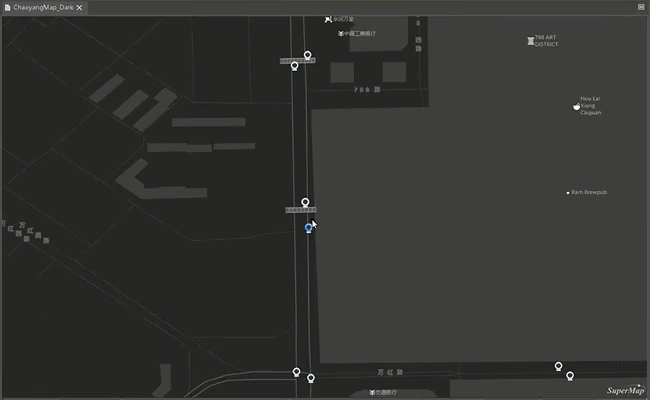
- 视频地图窗口 :双击视频数据集或通过右键菜单中的 添加到新AR窗口 / 添加到当前AR窗口 ,即可将数据集添加至视频地图窗口中。视频地图窗口中的效果与设置,请参见视频地图页面。